Ce manuel sert de guide pour connecter l'échange BitMEX à la plate-forme ATAS. Vous pouvez voir une brève description et télécharger la plateforme sur le lien suivant : https://orderflowtrading.net/atas-crypto/
Si vous n'avez pas encore de compte, vous pouvez vous inscrire sur la bourse en cliquant sur le lien suivant : https://www.bitmex.com/?lang=en-US
Enregistrez un compte de démonstration que vous pouvez sur le site Web suivant : https://testnet.bitmex.com/
1. Dans la fenêtre principale du programme, sélectionnez l’élément de menu Paramètres ; puis, Connexion à DataFeed.
2. Cliquez une fois sur l'indicateur de connexion dans la fenêtre principale de la plate-forme.
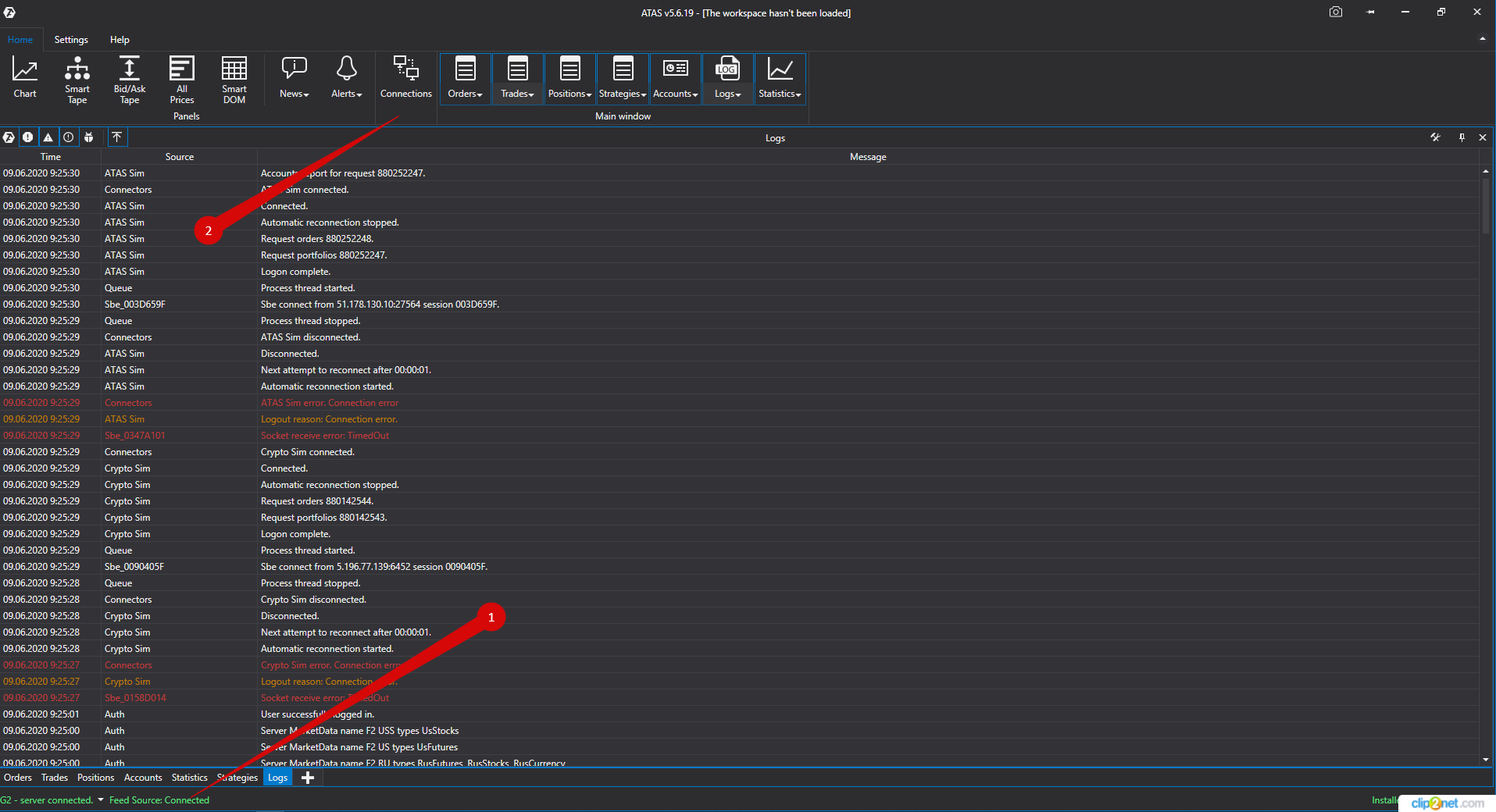
Cela ouvrira la fenêtre de connexion :
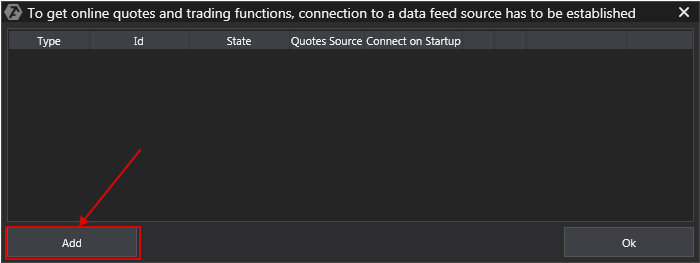
Pour ajouter une nouvelle connexion, cliquez sur Ajouter.
Cela ouvrira une fenêtre avec une liste des comptes disponibles et des sources de devis :
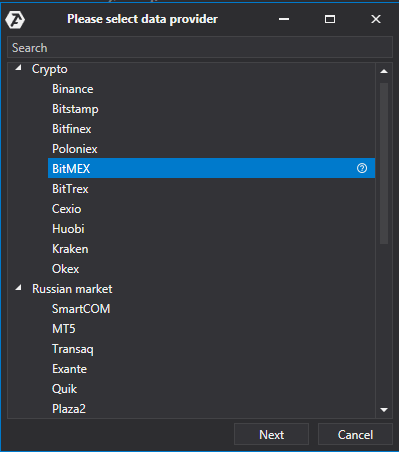
Dans cette fenêtre, vous devez sélectionner le type de connexion BitMEX, après cela - appuyez sur Suivant.

* Remarque : BitMEX utilise son propre système d'étiquetage des prix, par conséquent, pour sélectionner l'option de type de prix de déclenchement en fonction de vos besoins, il est recommandé de lire ces informations sur le lien suivant : https://www.bitmex.com/app/ fairPriceMarking
1) Dans la fenêtre de connexion, entrez les clés que vous avez générées dans votre espace personnel sur le site Web BitMEX.
2) Cliquez sur le bouton Suivant.
* Après avoir configuré la connexion, elle apparaîtra comme une ligne distincte dans la liste des connexions :

1. Type - connexion source.
2. État. Après avoir ajouté une nouvelle connexion, le statut par défaut Déconnecté. Pour vous connecter, vous devez cliquer sur le bouton Connecter.
3. Source de devis - L'option du fournisseur de devis de choix.
4. Si vous souhaitez que la connexion se produise automatiquement lorsque vous lancez la plate-forme, vous devez activer l’option Se connecter au démarrage.
![]()
5. Bouton Configuration de la connexion.
![]()
6. Retirez le bouton de connexion.

7. Bouton de déconnexion.

8. Ajoutez un nouveau bouton de connexion.
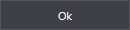
9. Bouton Enregistrer les paramètres.
Cet article a-t-il été utile ?
C'est super !
Merci pour votre commentaire
Désolé ! Nous n'avons pas pu vous être utile
Merci pour votre commentaire
Commentaires envoyés
Nous apprécions vos efforts et nous allons corriger l'article